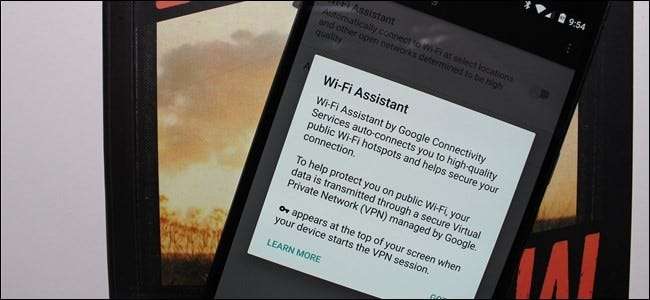
Android의 'Wi-Fi 도우미'를 사용하지 않는 경우 사용해야합니다. 알려진 개방형 Wi-Fi 네트워크에 자동으로 연결하고 Google VPN으로 보호합니다. 이렇게하면 데이터를 저장하는 동시에 공격자가 데이터에 액세스하지 못하도록 할 수 있습니다.
Wi-FI Assistant는 원래 Project Fi 하지만 이제는 5.1 이상을 실행하는 모든 Nexus 기기에서 사용할 수 있습니다 ( 이 나라들 ). 기기에이 기능이 있다면 지금 켜지 않을 이유가 없습니다.
Wi-Fi 도우미 란?
Wi-Fi 도우미는 데이터를 저장하고 안전하게 유지하는 두 가지 작업을 목표로합니다. 스마트 폰에서 데이터를 덜 사용하는 개방형 Wi-Fi 네트워크에 자동으로 연결합니다. 간단 해 보이죠?
그러나 공용 네트워크는 본질적으로 안전하지 않습니다. 악의적 인 사용자는 패킷 스니퍼와 같은 도구를 사용하여 데이터를 전송하는 동안 하늘에서 데이터를 가져 오기가 쉽습니다. 사용자와 동일한 네트워크에 연결하기 만하면됩니다. 비밀번호 또는 기타 개인 정보와 같이 전송하는 모든 정보를 감지 할 수 있습니다. 따라서 VPN이없는 한 커피 숍의 네트워크는 연결하기에 매우 안전하지 않습니다.
관련 : VPN이란 무엇이며 왜 필요합니까?
따라서 Wi-Fi 도우미가 개방형 네트워크에 연결될 때마다 또한 VPN (가상 사설망)에 연결 Google에서 관리하며 모든 트래픽을 개인 디지털 터널을 통해 라우팅합니다. VPN이 암호화되어 있으므로 데이터가 잠재적 인 공격으로부터 보호됩니다. 이렇게하면 모바일 연결 또는 홈 네트워크를 처리하는 것과 동일한 방식으로 많은 개방형 Wi-Fi 네트워크를 처리 할 수 있습니다. 자유롭게 로그인하거나 주문하거나 원하는 작업을 수행 할 수 있습니다. 귀하의 데이터는 가능한 한 안전합니다.
안타깝게도 모든 공용 네트워크에서 작동하는 것은 아닙니다. 신뢰할 수있는 네트워크에만 자동으로 연결됩니다. Wi-FI 도우미가 사용자를 보호 한 경우 Wi-Fi 아이콘 옆에 열쇠 아이콘이 표시됩니다.
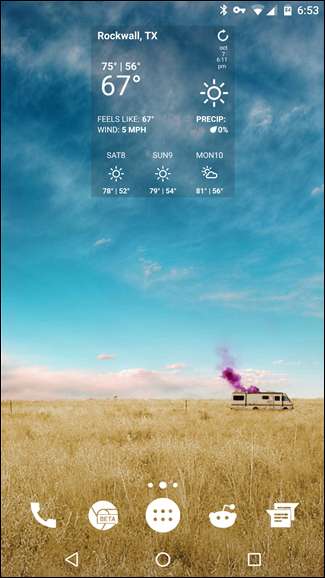
해당 키가 표시되지 않는다면 직접 해당 네트워크에 직접 연결했기 때문일 수 있습니다.이 경우 Wi-Fi 도우미가 사용자를 보호하지 못합니다. 연결을 해제하여 Wi-Fi 도우미가 자동으로 연결되고 보호되는지 확인할 수 있습니다. 그렇지 않은 경우 수동으로 다시 연결할 수 있습니다. VPN이 실행되고 있지 않다는 점만 알아 두세요.
Google Wi-Fi 도우미를 설정하는 방법
앞서 말했듯이 Wi-Fi 도우미는 Android 5.1 이상을 실행하는 Nexus 기기에서만 사용할 수 있습니다. 또한 미국, 캐나다, 덴마크, 페로 제도, 핀란드, 아이슬란드, 멕시코, 노르웨이, 스웨덴, 영국에 국한된 지역입니다. 두 가지 요구 사항이 모두 충족되면 계속 읽어보세요.
기기에서 Wi-Fi 도우미를 사용할 수있게되면 공용 네트워크에 연결되면 알려줍니다. 하지만 기다릴 필요는 없습니다. 미리 활성화 할 수 있습니다.
먼저 설정 메뉴로 이동합니다. 알림 창을 몇 번 아래로 당긴 다음 톱니 바퀴 아이콘을 탭합니다.
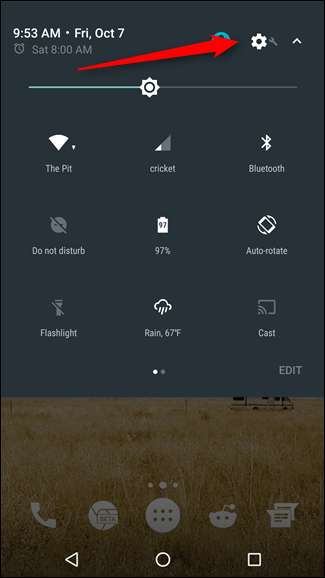
거기에서 "Google"항목까지 아래로 스크롤합니다. 탭하세요.
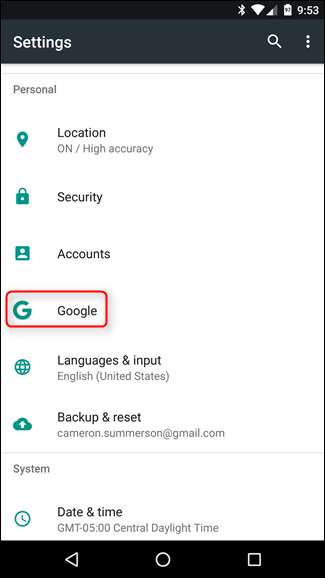
목록 하단에 "네트워킹"이라는 항목이 있습니다. 그것이 바로 당신이 찾고있는 것입니다.
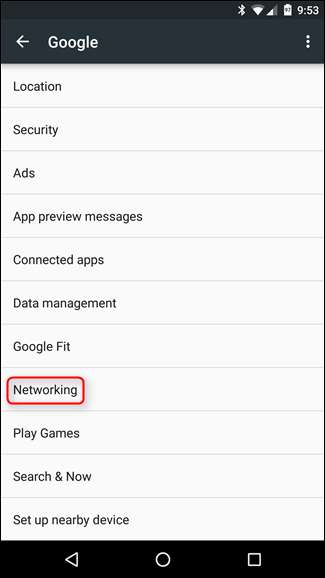
네트워킹 메뉴는 짧고 간단합니다. '고급'설정과 함께 Wi-Fi 도우미를위한 토글이 있습니다. 먼저 Wi-Fi 도우미를 전환하세요. 잠시 후 고급 메뉴를 살펴 보겠습니다.
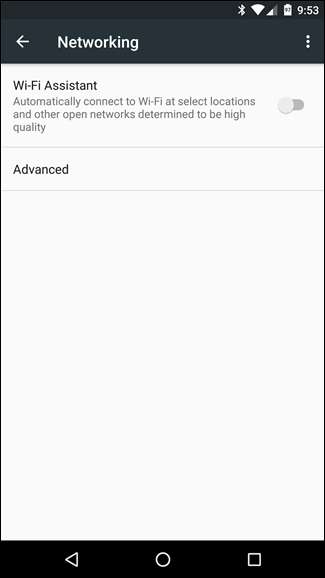
Wi-Fi 도우미가 켜지면 기본적으로 서비스가 수행하는 작업을 알려주는 경고가 표시됩니다. 원하는 경우 읽어 본 다음 "확인"을 탭하십시오.
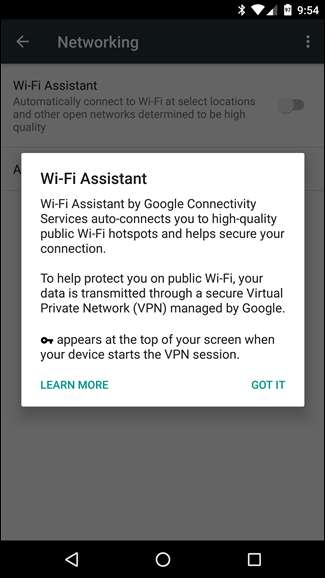
그게 그거야; 이제부터 Wi-Fi 도우미가 자동으로 수행됩니다. Google Wi-Fi 도우미가 보호하려는 네트워크에 연결될 때마다 알림이 표시됩니다.
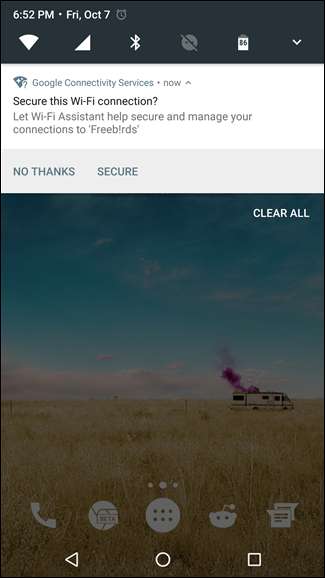
'고급'섹션이 궁금한 경우이 메뉴에는 Wi-Fi 도우미가 저장된 네트워크를 관리하도록 허용하는 옵션이 하나만 있습니다. 따라서 나중에 이미 사용한 네트워크에 자동으로 연결됩니다. 이 기능을 끌 이유가 없다고 생각 되니 그대로 두겠습니다. 원하면 비활성화 할 수 있습니다. 결국 그것은 당신의 전화입니다.
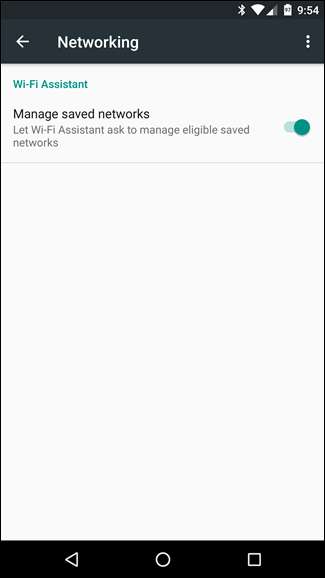
그리고 그 정도입니다.







